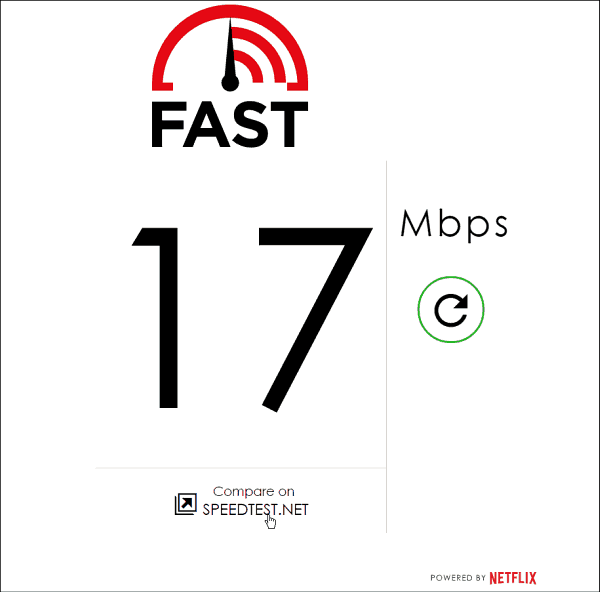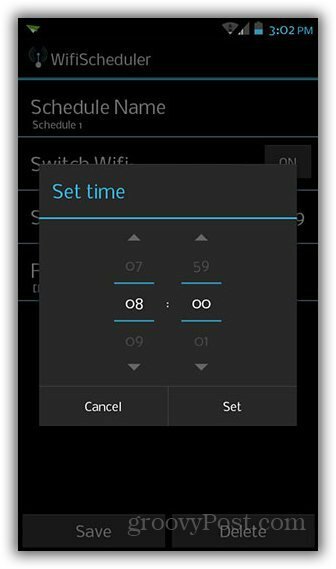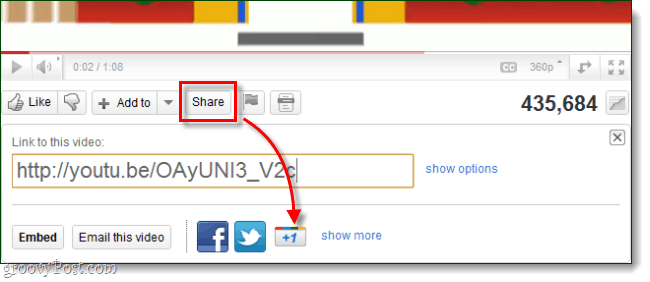Kako dodati blok ponudbo v Google Dokumente
Google Google Dokumenti Junak / / March 21, 2022

Zadnja posodobitev dne

Narekovaji so odličen način, da poudarite dele besedila v dokumentih. Če želite v Google Dokumentih narediti blok citat, sledite tem navodilom.
A blok citat v Google Dokumentih omogoča avtorjem dokumentov, da poudarijo del besedila. Če je vaš dokument bogat z besedilom, narekovaj narekovajem lažje izstopa. Takoj pritegne pozornost na vse, kar govori citat.
Google Dokumenti ne ponujajo funkcije blokovnih narekovajev, vendar jih lahko vseeno ustvarite z oblikovanjem Google Dokumentov. Ta vodnik vam bo pokazal, kaj morate storiti.
Pravila za blok citate
V Google Dokumentih lahko ustvarite blokovne narekovaje z uporabo vdolbina. Ko pišete dokument, se vsaka nova vrstica začne na istem mestu.
Če želite to spremeniti, lahko uporabite zamik. Tako ustvarite blok citat v Google Dokumentih, vendar je velikost zamika pomembna. Vodniki po akademskem slogu (npr. MLA oz APA) imajo pravila o velikosti blokovnih narekovajev, ki jih boste morali upoštevati.
Prepričajte se, da ste v ustreznem slogovnem vodniku preverili posebna pravila o zamiku, preden dodate blok citat v dokument Google Dokumentov.
Kako dodati blok ponudbo v Google Dokumente na PC in Mac
Ko poznate pravilno zamik, lahko s temi koraki hitro dodate navedbo bloka v Google Dokumente.
Če želite hitro dodati blok ponudbe v Google Dokumente:
- Odprite svoj dokument Google Dokumenti na Spletno mesto Google Dokumenti.
- V svojem dokumentu izberite del besedila, ki ga želite spremeniti v narekovaj (v lastnem odstavku).
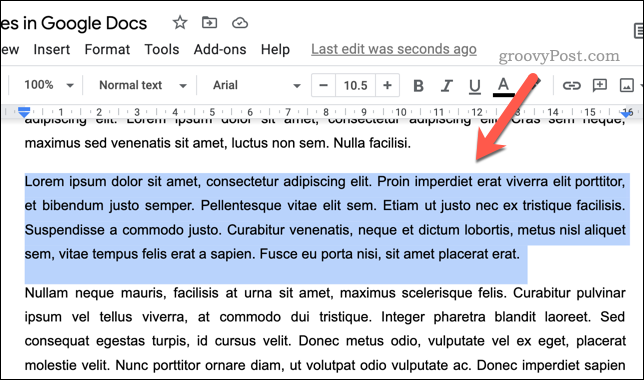
- Ko je besedilo označeno, pritisnite Povečaj zamik gumb na orodni vrstici. The Povečaj zamik gumb bo premaknil vaše besedilo v desno 1cm intervali.
- Pritisnite Povečaj zamik znova, da premaknete besedilo bolj v desno, ali pritisnite Zmanjšaj zamik da ga premaknete levo.
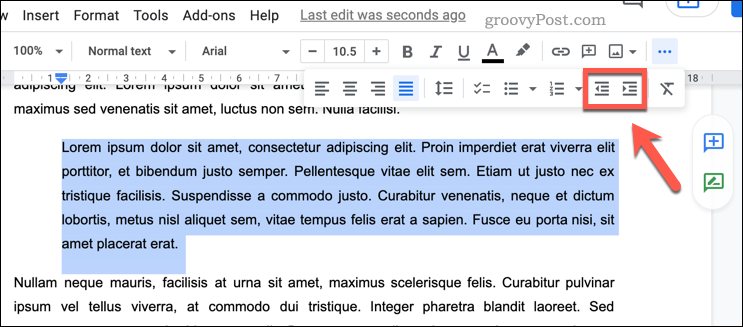
Če želite ročno prilagoditi zamik:
- V Google Dokumentih izberite besedilo blokovnega citata.
- Pritisnite Format > Poravnaj in zamakni > Možnosti zamika.
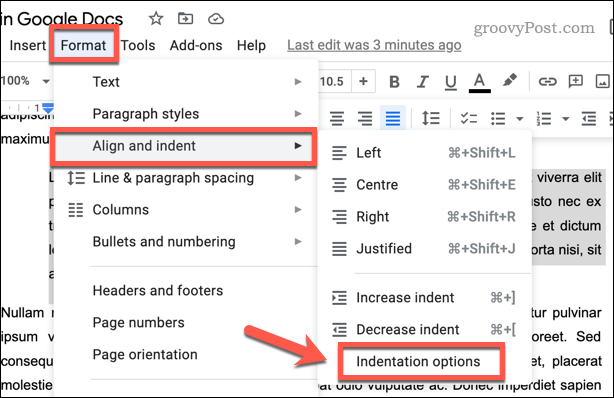
- V Možnosti zamika polje, nastavite položaj zamika po meri (v centimetrih) z uporabo levo in Prav škatle.
- Pritisnite Prijavite se potrditi.
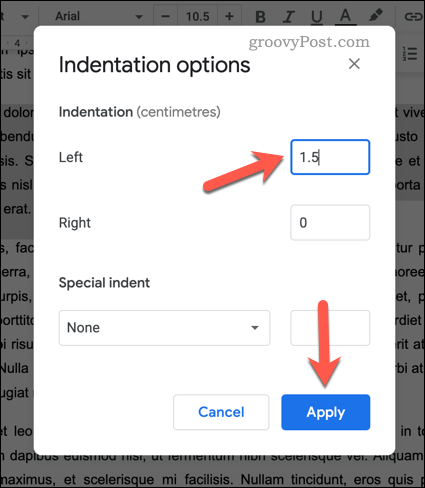
Ko vstavite blok citat, lahko dodate dodatne spremembe oblikovanja, da bo še bolj izstopal. Na primer, morda želite dodati ležeče oblikovanje oz uporabite dvojni razmik.
Kako dodati blok ponudbo v Google Dokumente na Android, iPhone in iPad
Možno je tudi dodati blok ponudbe v Google Dokumente z uporabo mobilne aplikacije za Android, iPhone, oz iPad naprave.
Če želite dodati blok ponudbe v Google Dokumente v mobilnih napravah:
- Odprite dokument v aplikaciji Google Dokumenti in tapnite Gumb za urejanje (spodaj desno).
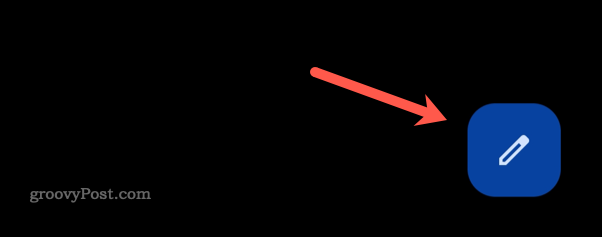
- Izberite besedilo, ki vsebuje vaš blok citat.
- Ko je besedilo izbrano, tapnite Gumb za oblikovanje. To je ikona na vrhu s črko A.

- Izberite odstavek zavihek na dnu.
- Dotaknite se Povečaj zamik gumb, da premaknete besedilo v desno ali tapnite Zmanjšaj zamik da premaknete besedilo v desno.
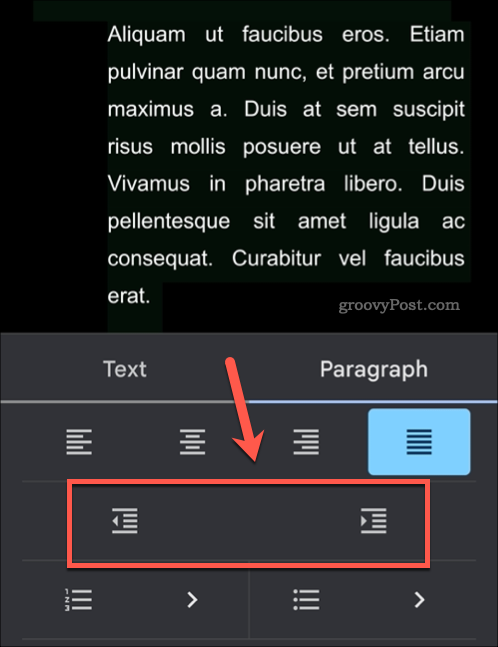
- Dotaknite se ikona kljukice v zgornjem levem kotu, da shranite spremembo.
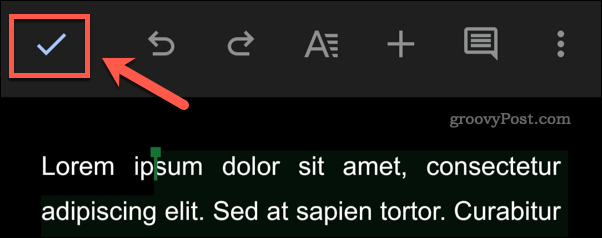
Formatiranje dokumentov Google Dokumentov
Pokazali smo vam, kako preprosto vstavite narekovaje v dokumente Google Dokumentov v samo nekaj korakih.
Koraki so preprosti, vendar si ne pozabite zapomniti pravil. Morda boste morali razmisliti o drugih možnostih oblikovanja, ki jih zahteva vaš vodnik za slog pisanja, preden dokončate dokument, vključno z dodajanjem dvojnega razmika ali nastavitev robov po meri.
Če ste a Microsoft Office uporabnik, lahko dodajte blok citat v Wordu namesto tega ustvarite svoje strokovne dokumente.
Kako najti ključ izdelka za Windows 11
Če morate prenesti ključ izdelka za Windows 11 ali ga potrebujete samo za čisto namestitev operacijskega sistema,...
Kako počistiti predpomnilnik, piškotke in zgodovino brskanja v brskalniku Google Chrome
Chrome odlično shranjuje vašo zgodovino brskanja, predpomnilnik in piškotke, da optimizira delovanje brskalnika v spletu. Njeno je, kako ...
Ujemanje cen v trgovini: kako priti do spletnih cen med nakupovanjem v trgovini
Nakup v trgovini ne pomeni, da morate plačati višje cene. Zahvaljujoč garanciji za ujemanje cen lahko dobite spletne popuste med nakupovanjem v...
Kako podariti naročnino Disney Plus z digitalno darilno kartico
Če ste uživali v Disney Plus in ga želite deliti z drugimi, tukaj je opisano, kako kupiti naročnino Disney+ Gift za ...